「ahamo」はdocomoが提供している料金プランで、
月額2970円で20GBまで使用することができ、
テザリング機能も利用することができます。
「テザリング」とは、データ通信可能なスマホなどを介して、
データ通信機能を持たないゲーム機器やタブレット、パソコンなどをインターネットに接続することです。
今回はこのahamoのテザリング機能について、
- テザリングのやり方
- テザリングの速度や制限
- テザリングできない時の対処法
などを解説していきます!
ahamo(アハモ)のテザリングのやり方!iPhoneとiPadやパソコンのテザリング方法!
テザリングの接続方法の種類

テザリングには3種類の方法があります。
以下に種類と特徴をまとめます。
| Wi-Fi |
|
| Bluetooth |
|
| USBケーブル |
|
基本的には、Wi-Fiでのテザリングで良いと思いますが、
バッテリーが気になる場合はBluetoothかUSBケーブルでの接続をすると良いでしょう。
以下で、iphoneとAndroidそれぞれのテザリングのやり方を解説します。
iphoneのテザリング方法
Wi-Fi
1.「設定」→「インターネット共有」をタップ
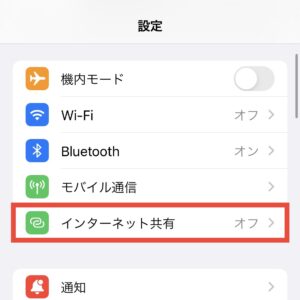
2.「ほかの人の接続を許可」をオンにする
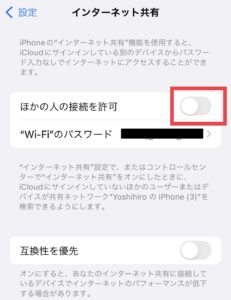
3.接続する機器のWi-Fi設定で、自分のiphoneを選択し、表示されているパスワードを入力する
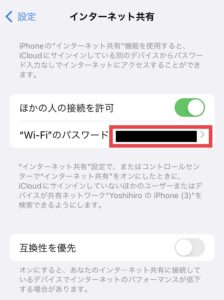
Bluetooth
- 「設定」→「インターネット共有」をタップ
- 「ほかの人の接続を許可」をオンにする
- iphoneで「ペアリング」をタップするか、接続する機器に表示されるコードを入力
- 接続する機器からiphoneに接続する
USBケーブル
- 「設定」→「インターネット共有」をタップ
- 「ほかの人の接続を許可」をオンにする
- USBケーブルで接続する
- 接続した機器のネットワーク環境設定でネットワークサービス一覧からiphoneを選択
Androidのテザリング方法
Wi-Fi
1.「設定」→「ネットワークとインターネット」→「テザリング」をタップ
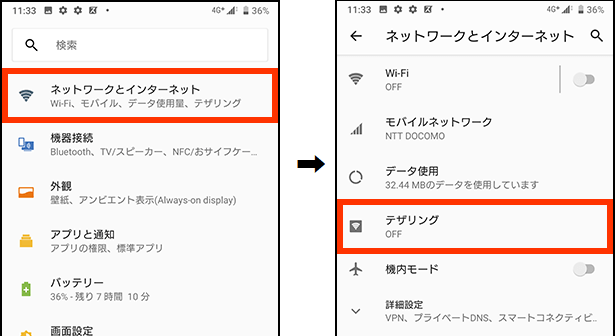
2.「Wi-Fiテザリング」を開き、ONにする
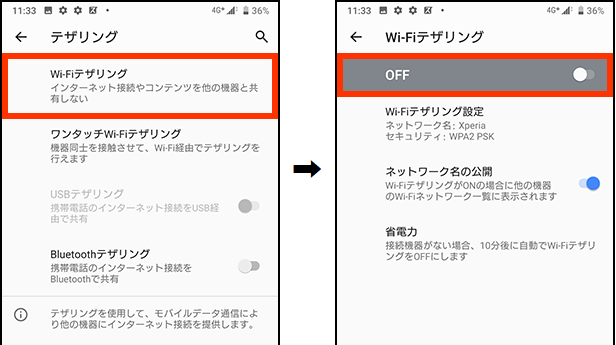
3.接続する機器のWi-Fi設定で、自分のスマホを選択し、パスワードを入力
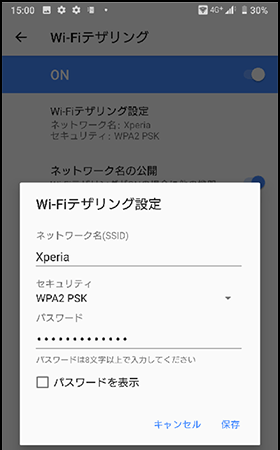
Bluetooth
- 「設定」→「ネットワークとインターネット」→「テザリング」をタップ
- 「Bluetoothテザリング」をオンにする
- 接続する機器とペアリングする
USBケーブル
- USBケーブルで接続する
- 「設定」→「ネットワークとインターネット」→「テザリング」をタップ
- 「USBテザリング」をオンにする
ahamo(アハモ)のテザリングは無制限?通信量の制限や料金も気になる!
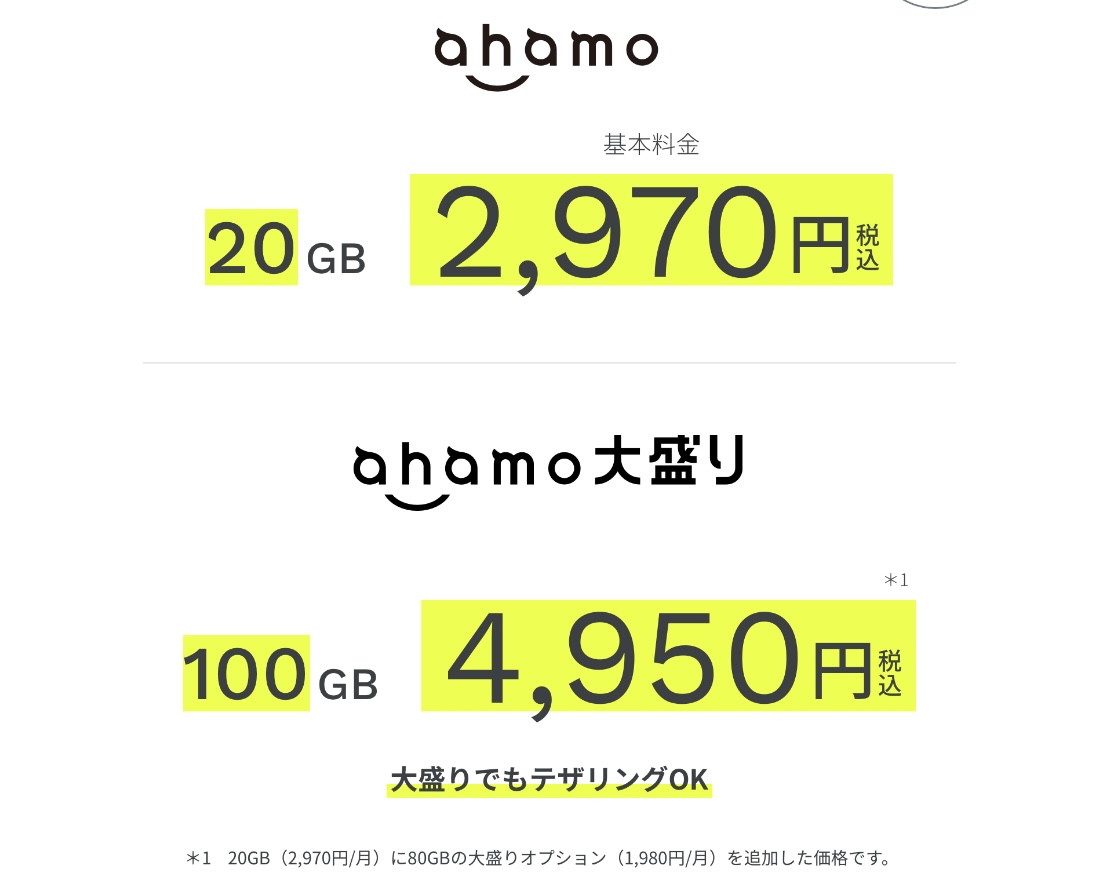
引用:ahamo
ahamoでは、20GB(大盛りでは100GB)までは高速通信が可能で、
それ以降は1Mbpsの速度で利用することができます。
テザリングの際は、このデータ通信を利用するため、
20GBを使い切っても1Mbpsであれば、
無制限に利用することが可能です。
テザリングを利用するための追加料金や申し込みは必要無く、
スマホのプラン料金のみです。
- 月間20GB:2970円
- 月間100GB:4950円
ahamo(アハモ)のテザリングは遅い?速度や制限が気になる!
あかん、テザリングでPC使ったら今月のahamoの残り容量、一撃で消費してもた????
テザリングは速度も遅いし、ビジネスには使えないなぁ pic.twitter.com/V6DmVBZ6QY
— T2 (@REPSOLCRF) April 30, 2022
大盛りオプションを付けて外出先でノートPCをテザリング????
遅いフリーWi-Fiに繋ぐより快適で案外良いよ????
しかし5Gモード使うとiPhoneが熱いホッカイロになる????
街中で5Gは速いね????
月末まであと76GBほど????#ahamo pic.twitter.com/CC6iFDmDN5— まさP (@rootsxroots) July 11, 2022
ahamoのテザリングは、「遅い」、「使えない」といった意見と
「速い」、「快適」といった意見とに分かれています。
- 時間帯、場所
- 接続台数
- スマホの性能、状態
など様々な要因で通信速度は変わってきます。
テザリングの通信速度は、最大100Mbpsとなっていますが、
実際には10〜50Mbps程度になるようです。
インターネットサイトの閲覧程度なら問題ありませんが、
高画質動画の視聴やオンラインゲームなどを快適に楽しむのは難しいでしょう。
とはいえ、他社の格安SIMのテザリング時の速度も、
同程度かむしろ低いものもあるため、
ahamoは速い部類に入るでしょう。
ahamo(アハモ)のテザリングができない!iPhoneで繋がらない時の対処法!
Wi-Fi、Bluetoothをオンにする
Wi-Fi、Bluetoothでテザリングする場合は、
オンにしてから行いましょう。
他のWi-Fi、Bluetooth機器をオフにする
Wi-FiやBluetoothは電波を飛ばして接続するため、
いろんな機器でその電波を飛ばしていると、
それぞれが干渉し、うまく接続できない場合があります。
- 他のWi-Fi、Bluetoothをオフにする
- 場所を変える
- USBケーブル接続に変える
などして対処しましょう。
接続上限台数を確認する
iphoneでは最大5台、Androidでは機種によりますが最大8台が、
同時接続の上限になります。
セキュリティ設定が対応しているか確認する
スマホのWi-Fiの暗号化方式(WEP、WPA、WPA2など)が、
接続したい機器に対応していなければテザリングすることができません。
再起動する、アップデートする
再起動やアップデートをすることで、
不具合が解消される場合があるので、
試してみましょう。
接続を切ってつなぎなおす
一度テザリング接続をオフにし、
再びオンにしてつなぎなおすことで
接続が改善される場合があります。
まとめ
今回は、ahamoのテザリングができない!繋がらない時のやり方とiPhoneの速度制限も調査してみました。
多くの格安SIMのスマホでテザリング機能を利用することができますが、
ahamoのテザリング性能は以下の通りです。
- 状況にもよるが、10Mbps~50Mbpsぐらいの速度
- サイトやSNS閲覧は問題ないが、高画質動画やオンラインゲームなどは厳しい
- データ通信量を使い切っても、1Mbpsで無制限に利用可能
テザリング機能はWi-Fi環境のない外出先などでも
インターネットに接続することができるため、とても便利ですよね。
高速通信が必要なければ自宅に光回線などをつながずに、
スマホのテザリング機能ですべてのインターネット接続を
まかなうことも可能でしょう。

コメント